バージョン
Wwise PickerからUnreal Content Browser(コンテンツブラウザ)にイベントやAUXバスを直接ドラッグして、対応する AkAudioEvent や AkAuxBus オブジェクトを作成することができます:
同じマシーン上で Wwise Authoring アプリケーションと Unreal Editor を一緒に実行すると、Unreal Editor のワークフロー機能拡張の一部が SoundFrame を介して有効になります。
SoundFrameが有効でWwiseオーサリングアプリケーションが稼働中であれば、 AkAmbientSound を選択すると該当アセットの半径が図示されます。以下のとおり、Wwise Authoringで変更が加えられると、半径もリアルタイムで更新されます:
Wwiseオーサリングアプリケーションがお客様のホストで実行されていなくても、Unreal上で減衰球面を表示することが出来ます。お客様のWwiseプロジェクト設定で、SoundBanksタブ以下のGenerate Per Bank Metadata File, Generate JSON Metadata, 及び Max Attenuationを選択するようにして下さい。次にSoundBanksがUnrealエディタ内で生成される際に、 Max Attenuation(最大減衰)の情報が全ての UAkAudioEvents に追加され、お客様のレベルビューポート内で減衰球面が表示されるようになります。
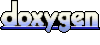 1.6.3
1.6.3